V tomto tutoriálu se naučíte, jak provést kompletní úpravu obličeje v programu Photoshop. Proces zahrnuje odstranění nedokonalostí pokožky, přizpůsobení barvy pleti a použití různých efektů pro dosažení profesionálních výsledků. S pomocí správných technik a nástrojů můžete osvěžit pleť svého modelu a přirozeně zlepšit obličej. Pojďme se rovnou pustit do prvního kroku, abychom se dostali z tohoto obrázku k tomuto výsledku.
Nejdůležitější poznatky
- Použití frekvenční separace k úpravě pleti
- Odstranění nedokonalostí pleti opravným štětcem
- Provádění barevných korekcí k vyrovnání rudých tónů
- Zostření rtů a očí
- Jemné zakončení úpravou filtru s barvou
Krok za krokem průvodce
Vytvoření nového dokumentu
Na začátku jste vytvořili nový dokument v programu Photoshop. Toto bude výchozí bod pro úpravu obličeje.
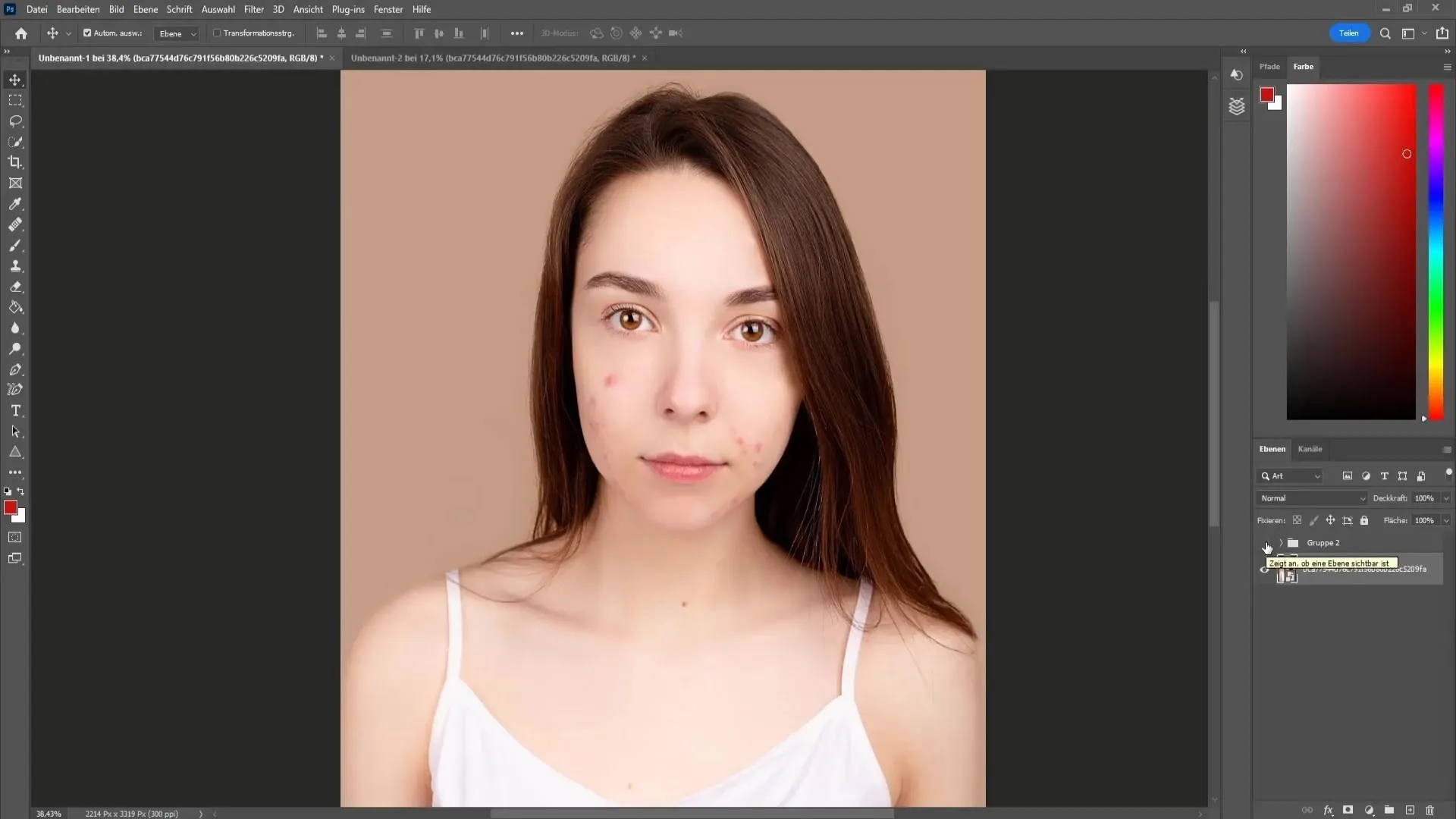
Použití frekvenční separace
Pro minimalizaci nedokonalostí pleti používáme techniku frekvenční separace. Musíte si stáhnout a nahrát akci pro frekvenční separaci. Po úspěšném importu akce zvětšíte obrázek, abyste viděli obličej jasně. Pak klikněte na příslušnou akci a stiskněte tlačítko „Play“. Během této fáze vyberete hodnotu pro Gaussovo rozostření k vyhlazení pleti bez ztráty důležitých detailů.
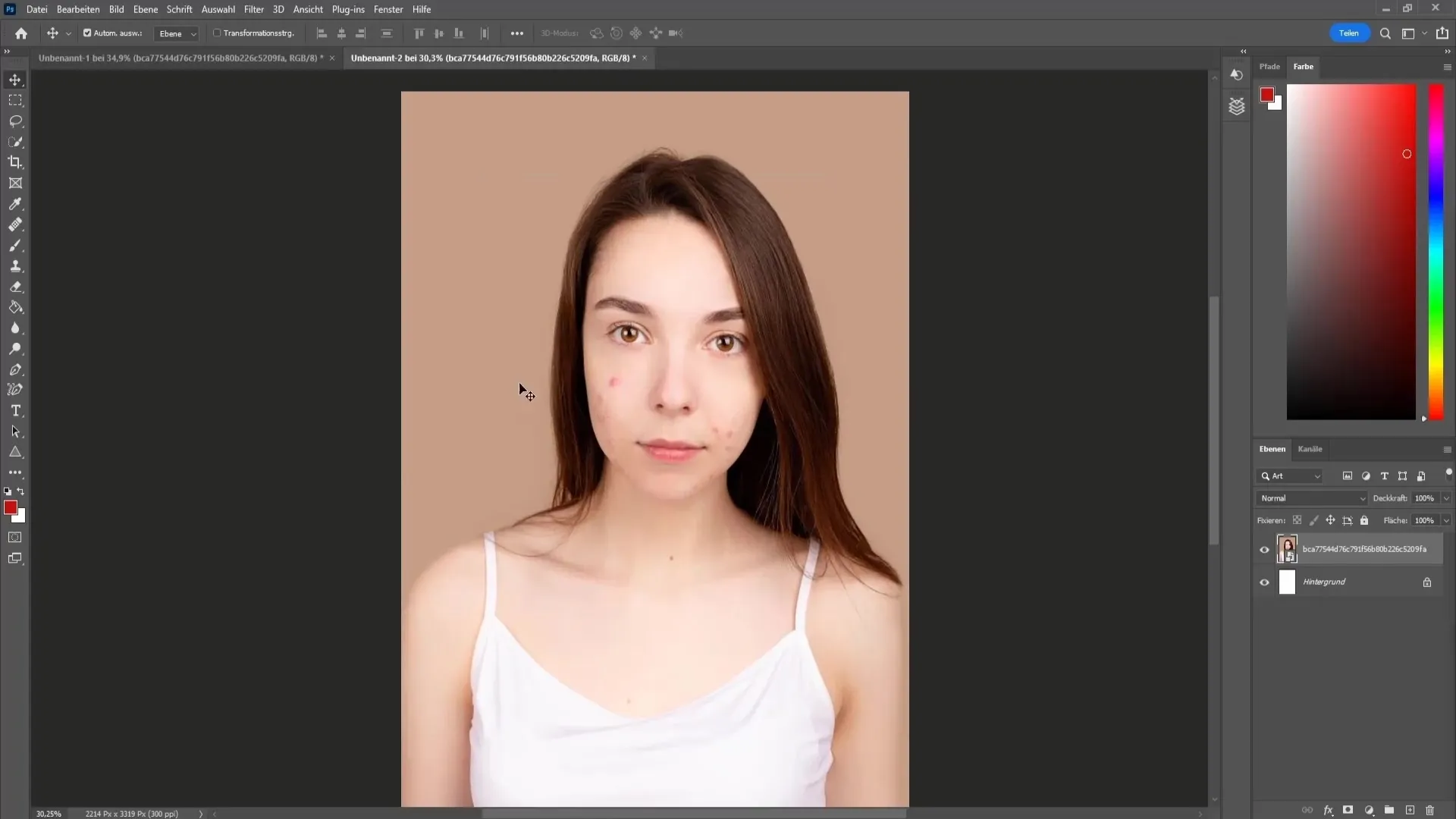
Úprava barvy pleti
Po dokončení frekvenční separace přepněte na podkladovou barevnou vrstvu. Pomocí pipety vyberte průměrnou barvu obličeje. Zvolte měkký štětec s nízkou tvrdostí a jemně malujte vybranou barvu přes pleť. Dbejte na to, aby se zachovala struktura pleti tím, že upravíte intenzitu barvy.
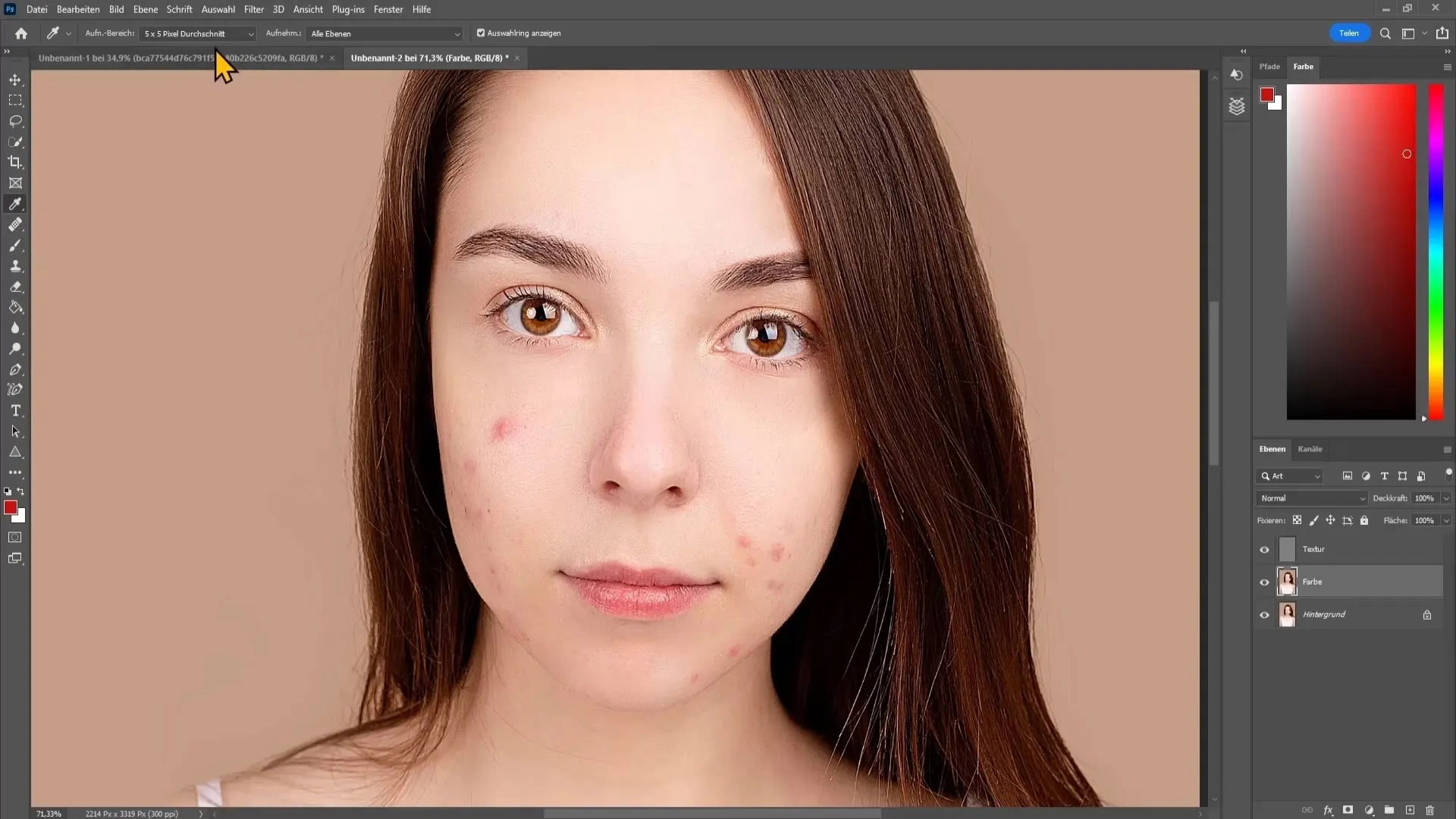
Odstranění nedokonalostí pokožky
V dalším kroku můžete nedokonalosti pleti odstranit opravným štětcem. Ujistěte se, že všechny vrstvy spojíte, abyste měli čistou pracovní plochu. Vyberte opravný štětec a malujte přes pupínky a další nepravidelnosti. Alternativně můžete použít také nástroj opravit k cílenému úpravě určitých oblastí.
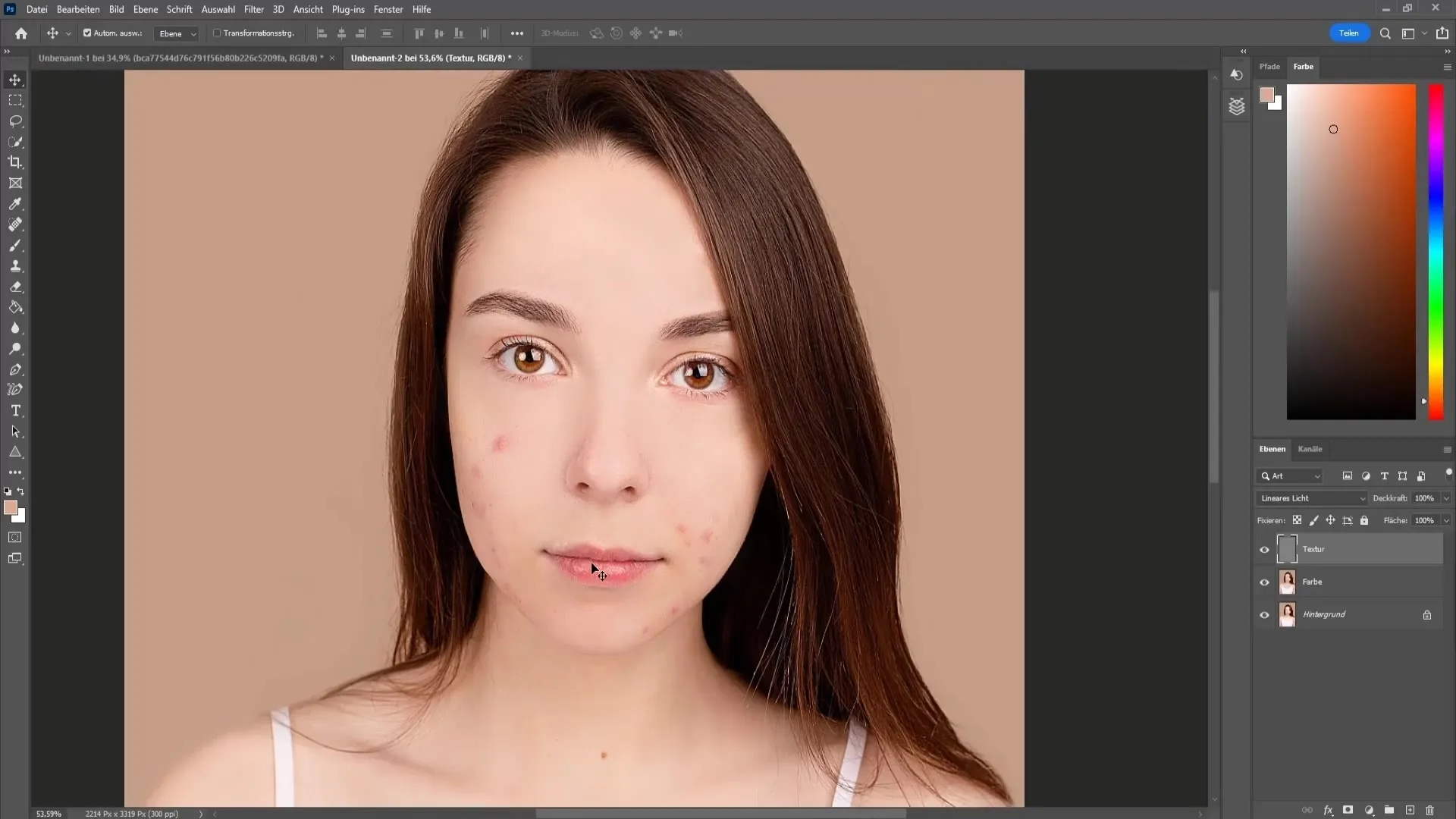
Ulehčení rudých tónů
Nyní je čas na úpravu rudých tónů v pokožce, zejména kolem nosu a očí. Přejděte do korekcí a zvolte odstín/sytost. V této oblasti snižte sytost, abyste minimalizovali rudé tóny, aniž byste ovlivnili rty.
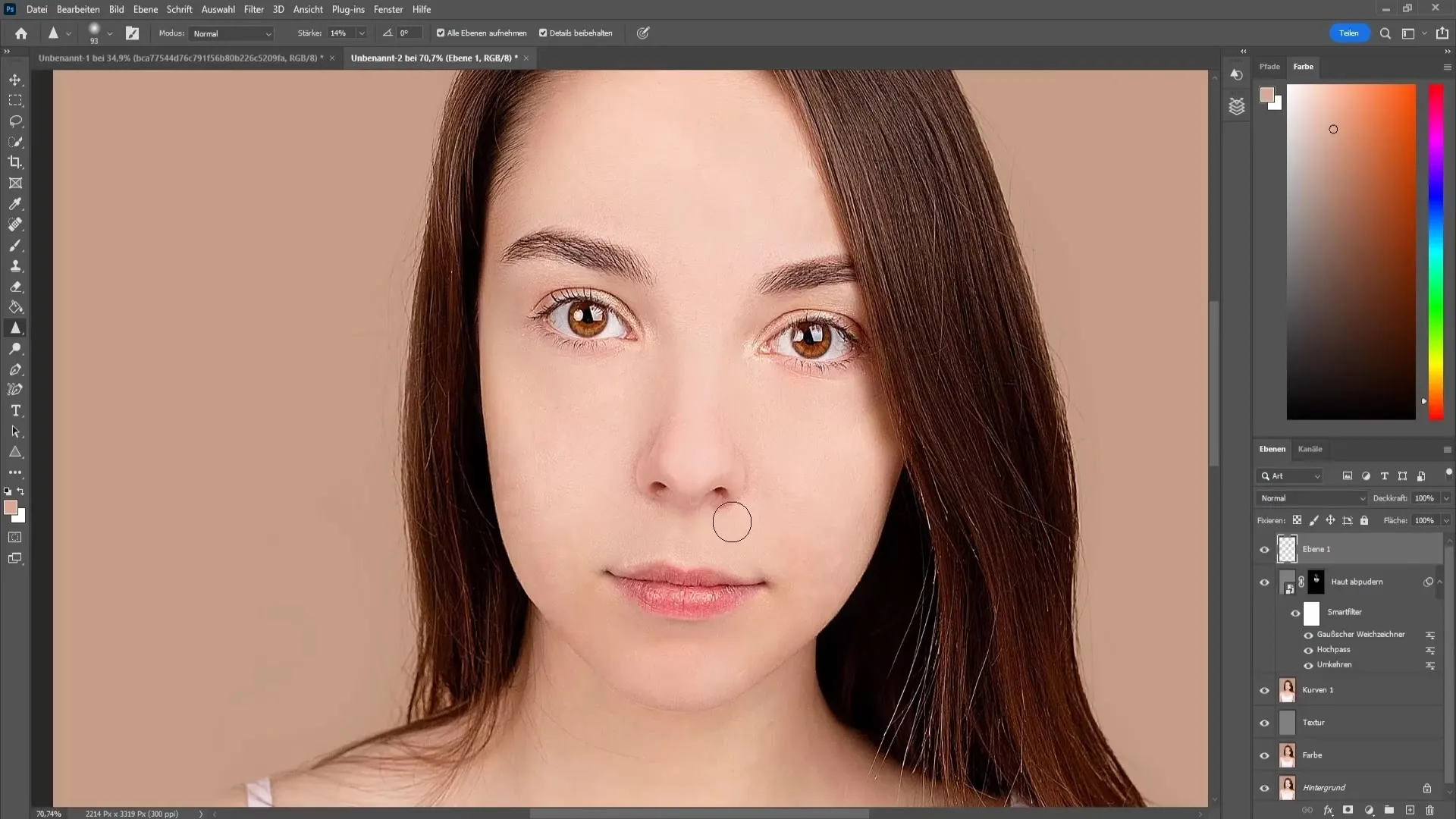
Jednoduchý efekt pudrování pleti
Pokud je to potřeba, můžete aplikovat techniku pudrování pleti pro dosažení hladší pokožky. Načtěte příslušnou akci a upravte prahový filtr, následovaný Gaussovým rozostřením, abyste zajistili, že jsou póry minimálně viditelné. Použijte štětec s nízkou tvrdostí a jemně malujte přes nedokonalosti pleti.
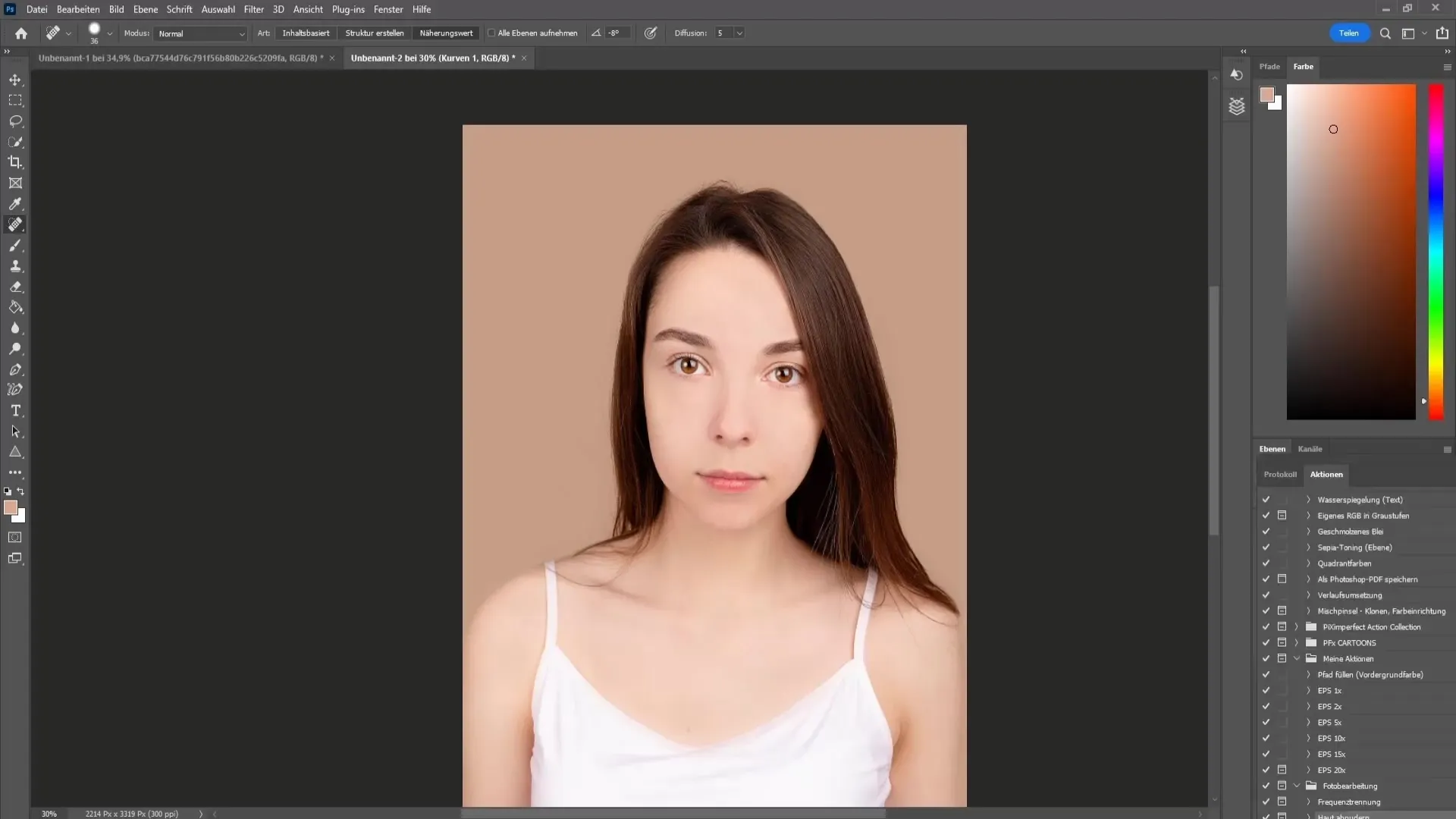
Zvýraznění očí, rtů a obočí
Pro zdůraznění očí, rtů a obočí vytvořte novou prázdnou vrstvu a zvolte nástroj na zvýraznění. Nastavte intenzitu na přibližně 14 % a několikrát přejděte přes oči a rty, abyste dosáhli výrazného ostrosti.
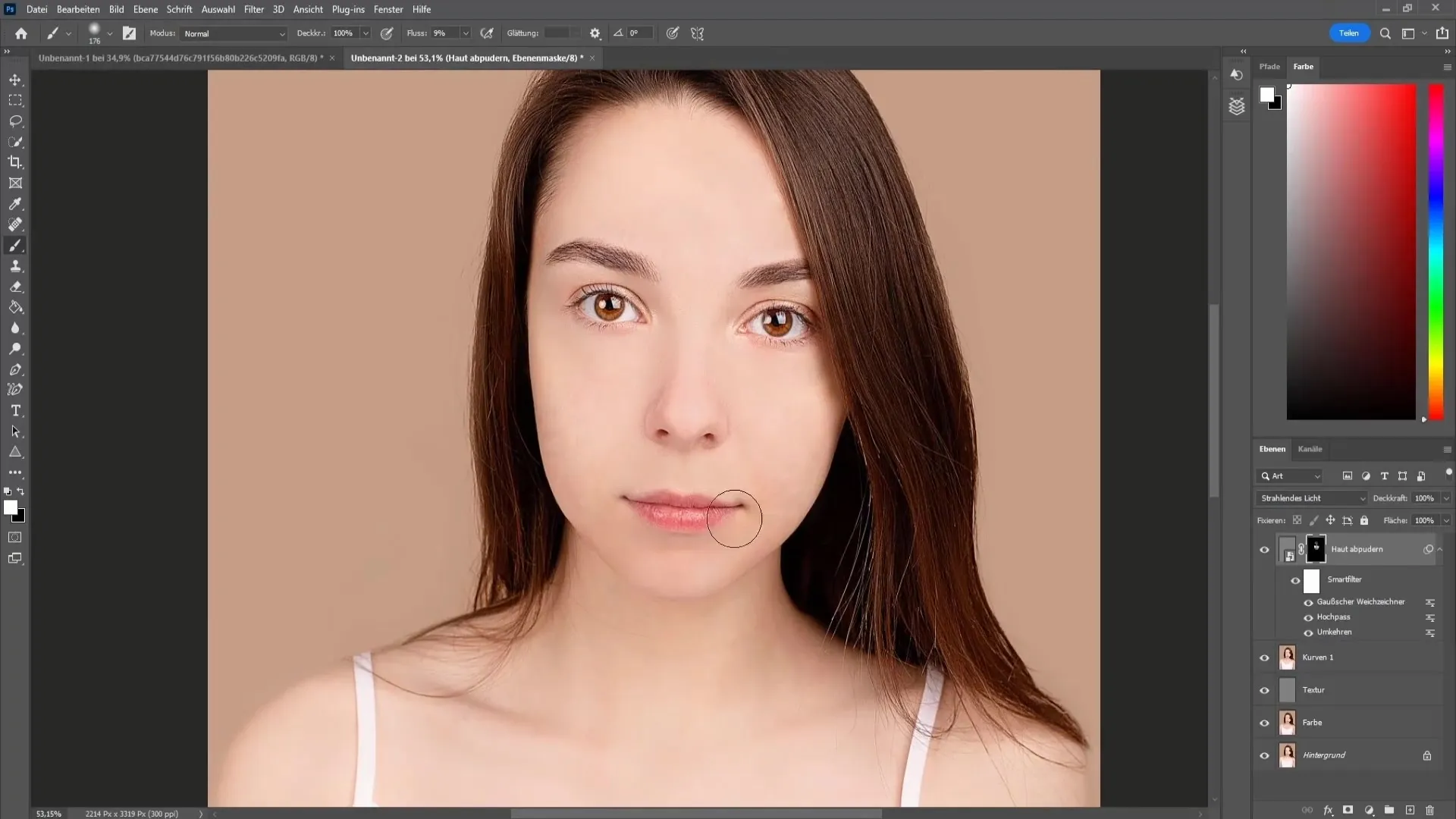
Závěr s barevnými úpravami
Pro finální dotek použijte křivku přechodu, abyste jemně ztmavili nebo zesvětlili obrázek. Upravte střední tóny pro dosažení požadovaného efektu.
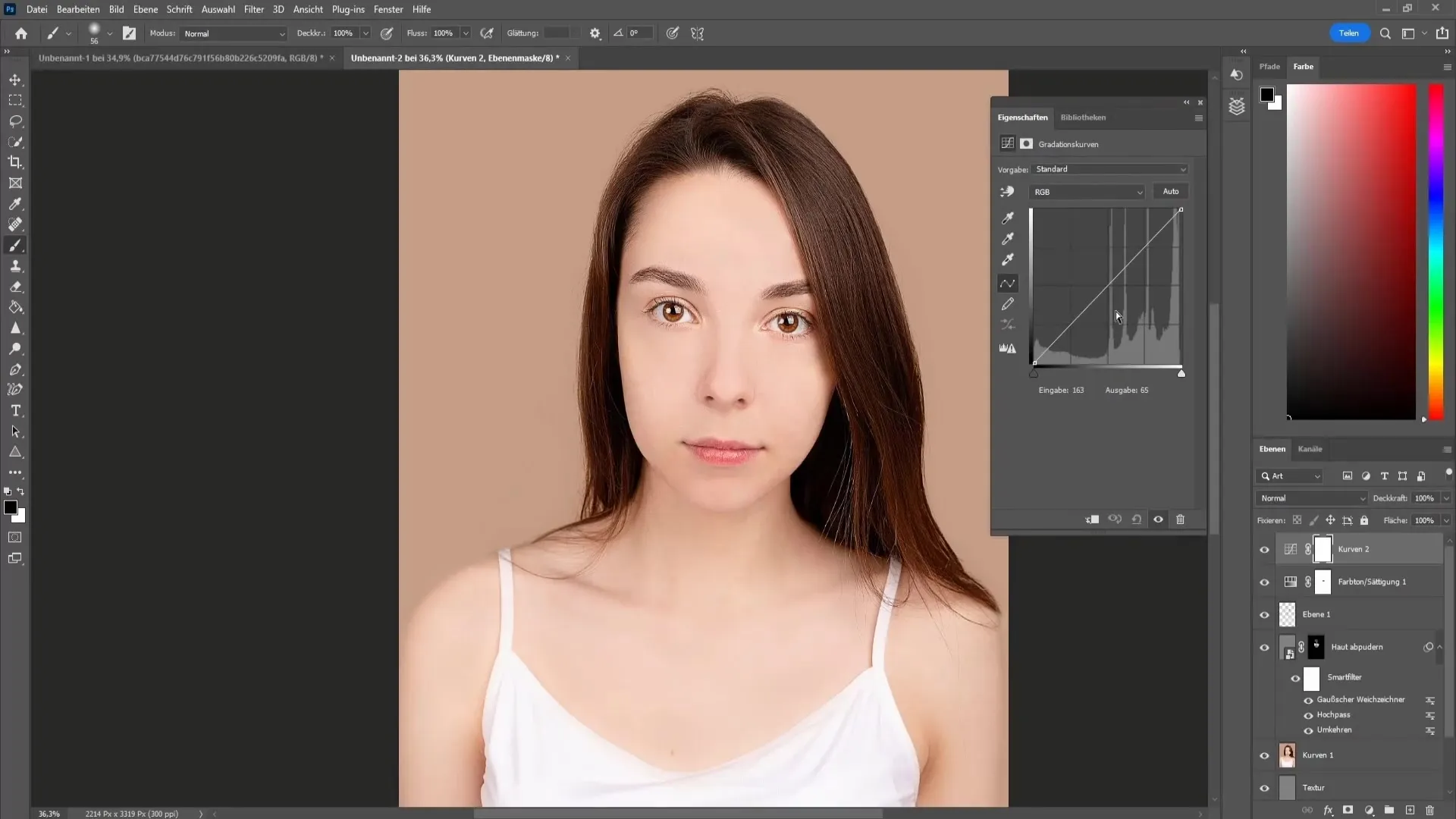
Použití barevného filtru
Na konci můžete použít barevný filtr k zlepšení celkové nálady obrázku. Vyberte vhodný LUT filtr a nastavte průhlednost tak, abyste dosáhli požadovaného efektu, aniž by to vypadalo uměle.
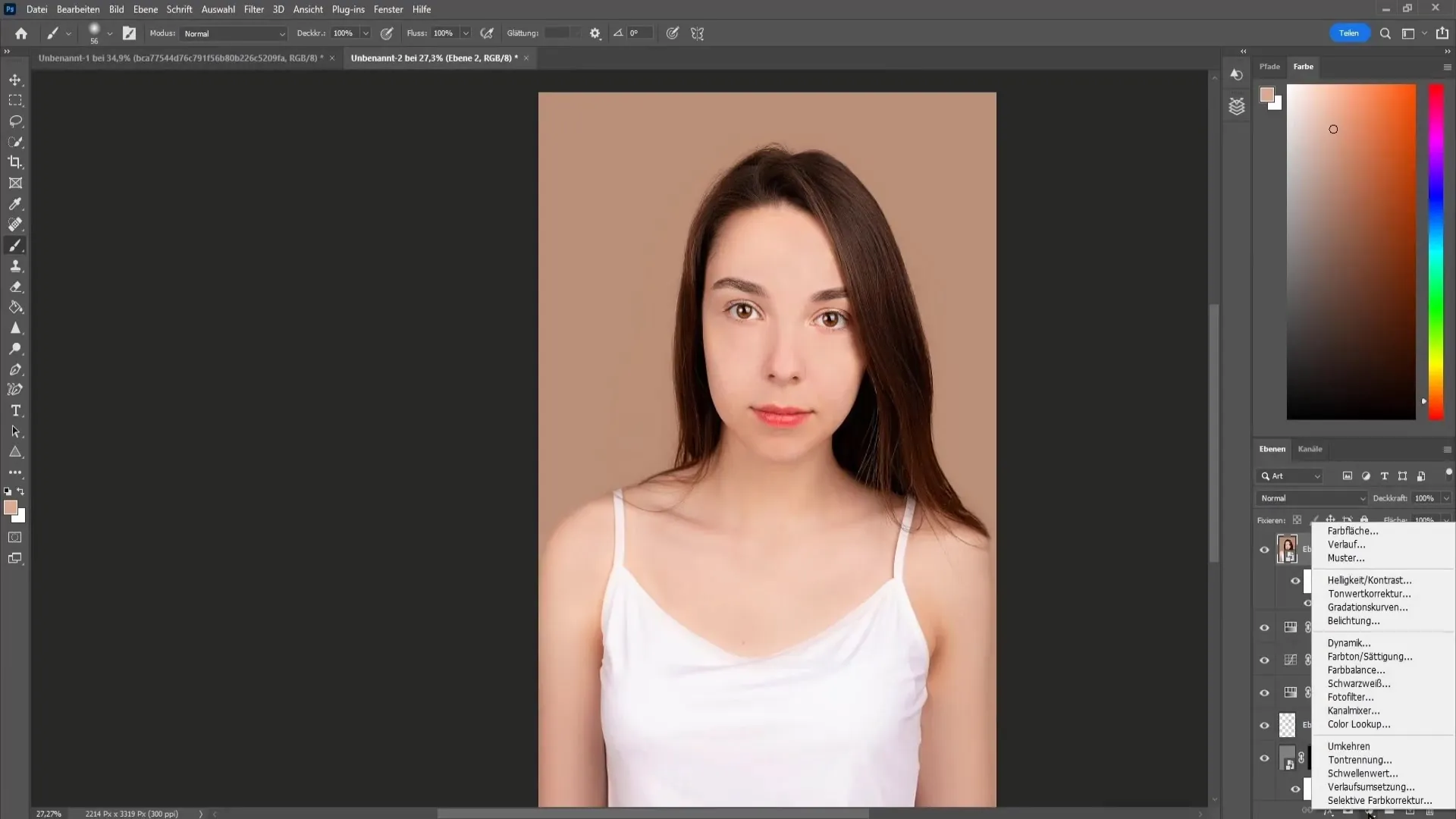
Shrnutí
V tutoriálu jste se naučili nejdůležitější kroky pro retuš obličejů. Od frekvenčního rozdělení a rovnání pleti, odstranění nerovností až po zaostření rtů a očí. S těmito technikami budete schopni dosáhnout úžasných výsledků ve svých projektech úprav obrázků.
Často kladené otázky
Jak stáhnout akce na frekvenční rozdělení a make-up pokožky?Můžete si akce stáhnout z poskytnutého zdroje a importovat je do Photoshopu.
Co udělat, pokud barvy vypadají příliš intenzivně?Můžete snížit průhlednost příslušné vrstvy, abyste snížili intenzitu.
Mohu tyto techniky aplikovat i na muže?Ano, techniky jsou použitelné pro obě pohlaví, ale dbáte na zachování přirozených rysů.
Měl bych vždy používat frekvenční rozdělení?Frekvenční rozdělení je účinná technika, avšak není vždy nutná. Používejte ji podle potřeby.


